Aprenda a quitar texto de las imágenes en Photoshop
Quizás al editar una imagen se te ocurrió usar Adobe Photoshop. Y sí, Adobe Photoshop es una popular aplicación de edición de fotos, especialmente para profesionales. Además, Photoshop no solo se limita a mejorar sus imágenes; también puede eliminar marcas de agua. Las marcas de agua son uno de los principales problemas de las personas que quieren subir fotografías a diferentes plataformas. Y puede ser en forma de texto, logotipo o imagen. Afortunadamente, hay muchas aplicaciones que puedes usar para eliminar las marcas de agua de las imágenes. Y uno de ellos es Adobe Photoshop. Por lo tanto, lea detenidamente esta publicación para aprender Cómo quitar texto de una imagen con Photoshop.
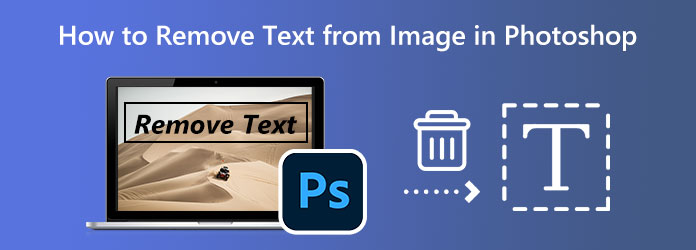
Parte 1. Cómo usar Photoshop para eliminar texto de las imágenes
Photoshop es la mejor opción para muchos profesionales para editar sus imágenes. Y con esta increíble aplicación de edición de imágenes, puede eliminar las marcas de agua de texto en sus imágenes. Sin embargo, Adobe Photoshop puede ser un poco desafiante porque hay muchas herramientas que puede usar y con eso, puede usar varios métodos para hacer un tipo de edición. Pero después de muchos usuarios de esta aplicación, seguramente podrá dominarla. Y en este tutorial, usaremos la función rasterizar para eliminar texto de una imagen en Photoshop.
Cómo eliminar texto en Adobe Photoshop usando la función rasterizar
Paso 1 En primer lugar, descargue Adobe Photoshop en su escritorio. Y luego, abra la aplicación e importe la imagen con texto. Para importar una imagen, haga clic en el botón Archivo y seleccione Abierto.
Paso 2 Ahora, necesitamos hacer una capa o una copia de la imagen para que el archivo original no se vea afectado una vez que comience a editar la imagen. Vaya a capas y haga clic con el botón derecho en la imagen de la que desea eliminar el texto. Y luego, en el panel resultante, haga clic en el Copiar del botón.
Paso 3 A continuación, cambie el nombre de la nueva capa para que la imagen sea más fácil de recordar. Para cambiar el nombre de la capa, haga clic derecho en la capa copiada y aparecerá un nuevo panel. En el panel, seleccione el rebautizar botón. Luego, se abrirá una nueva ventana donde cambiará el nombre de la capa. Puede elegir cualquier nombre que desee para su imagen. Haga clic en el Guardar opción para guardar todos los cambios.
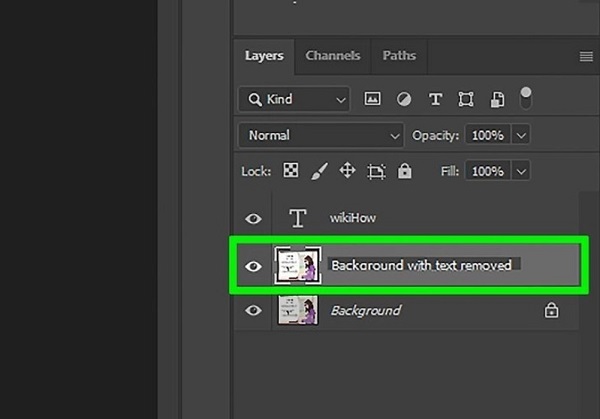
Paso 4 Y en la nueva capa, haga clic derecho sobre ella para abrir el panel de herramientas. Selecciona el Rasterizar capa opción para que su capa se rasterice. Cuando rasteriza una capa, se activa para su edición.
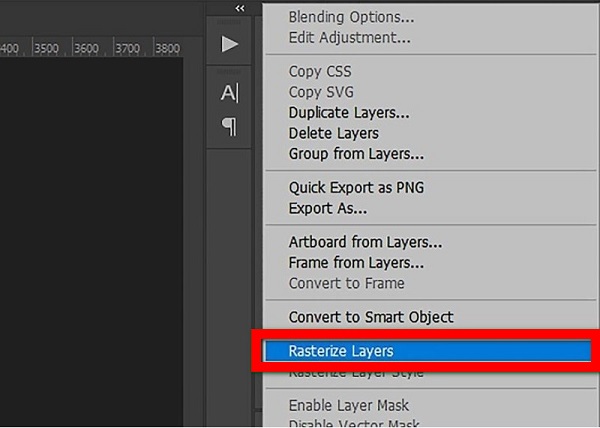
Paso 5 Ahora que la capa está rasterizada, puede eliminar el texto de su imagen. Dos herramientas pueden ayudarte a eliminar el texto de tu foto. Puedes usar el herramienta Lazo. Selecciónelo de las herramientas en la parte izquierda de la pantalla, haga clic en el área alrededor del texto y comience a mover el cursor. Prensa Borrar una vez que seleccione todo el texto en la imagen que desea eliminar.
También puede elegir el Herramienta borrador para eliminar el texto de su imagen. Prensa E en su teclado para activar la herramienta. Luego, en la esquina superior izquierda de la interfaz, verá opciones para aumentar el tamaño del borrador. También verás el Opacidad y cambiarlo a 95% Después de eso, mueve el borrador alrededor del texto. Haga clic con el botón izquierdo del mouse para ver que verá el área de texto que se elimina después de pasar el cursor por la herramienta de borrador alrededor del texto.
Parte 2. Cómo quitar texto de una imagen sin Photoshop en línea
Dado que Adobe Photoshop es bastante desafiante, especialmente para los principiantes, muchas personas buscan una herramienta alternativa. Hay muchas aplicaciones de eliminación de marcas de agua en línea y fuera de línea que pueden ayudarlo a eliminar texto de las imágenes. Pero muchos prefieren usar una herramienta en línea, ya que les permite ahorrar espacio de almacenamiento en su dispositivo. A continuación, demostraremos cómo eliminar texto de una imagen sin Photoshop en línea.
Tipard Image Watermark Remover gratis en línea es una aplicación que puedes usar para eliminar el texto de tu imagen. Se puede acceder a esta aplicación en línea en todos los principales navegadores web, como Google, Firefox y Safari. Además, este software en línea ofrece muchas formas de eliminar el texto de su imagen. Puede utilizar la herramienta poligonal, lazo o pincel. Además, puedes eliminar el texto de tu imagen sin perder su calidad. Lo que también es genial de Tipard Image Watermark Remover Free Online es que te permite recortar tu imagen si quieres eliminar una parte innecesaria de la imagen. Además, es fácil y seguro de usar.
Cómo eliminar el texto de las imágenes usando Tipard Image Watermark Remover Free Online
Paso 1 Abre tu navegador y busca Tipard Image Watermark Remover gratis en línea en el cuadro de búsqueda. Puede acceder a la página principal haciendo clic en el enlace.
Paso 2 Y en la interfaz de usuario principal, haga clic en el Seleccione Foto botón para subir la imagen que desea eliminar el texto.
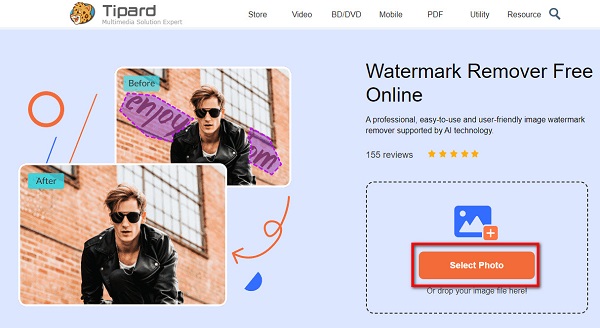
Paso 3 Una vez cargada la foto, seleccione la herramienta de eliminación que desea usar para seleccionar el texto. Y luego, traza el texto en tu imagen hasta que esté completamente cubierto. Haga clic en el Eliminar botón para ver la magia.
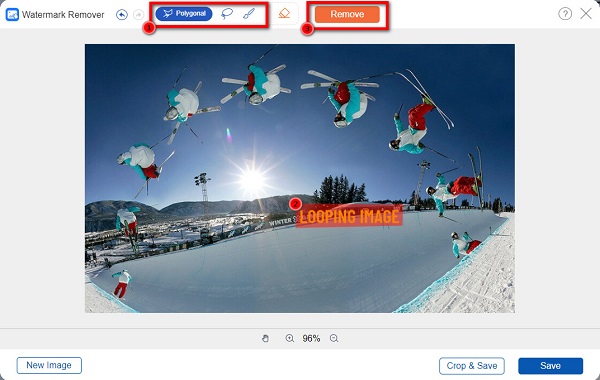
Paso 4 Por último, haga clic en el Guardar botón para guardar su salida en su dispositivo.
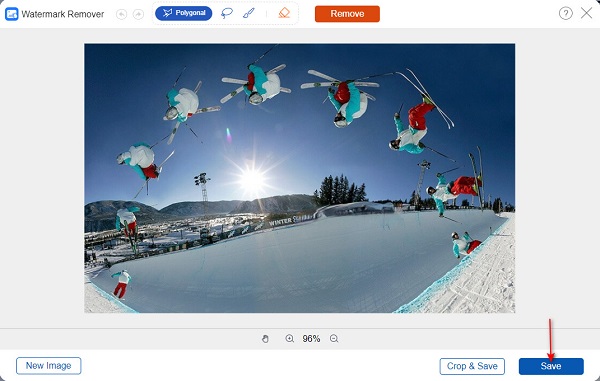
Parte 3. Cómo quitar texto de una imagen sin conexión
También hay aplicaciones sin conexión que puede descargar de Internet que le permiten eliminar texto de las imágenes. En esta sección, le mostraremos una forma sin conexión de eliminar texto de una imagen sin Photoshop.
Paso 1 Descargar Eliminador de marcas de agua de Apowersoft en su computadora y abra la aplicación. En la primera interfaz, seleccione el Eliminar marca de agua de la imagen .
Paso 2 Marque el ícono más para cargar su foto. También puede arrastrar y soltar su imagen para cargarla.
Paso 3 Luego, verá dos métodos para borrar el texto de su imagen. Seleccione el que desee entre los métodos y seleccione el texto en su imagen.
Paso 4 Finalmente, haz clic en Convertir en la esquina inferior derecha de la pantalla para eliminar el texto de la imagen.
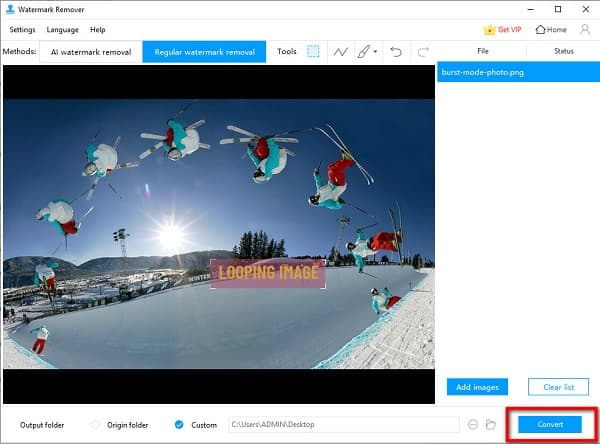
Parte 4. Preguntas frecuentes sobre cómo eliminar texto de las imágenes en Photoshop
¿Puedo eliminar el texto de las caras de las imágenes?
Sí. Photoshop le permite eliminar texto de fotografías, imágenes, retratos y paisajes. Puede hacer los mismos métodos anteriores para eliminar el texto de las caras de su foto. También puedes usar Photoshop para eliminar las marcas de agua de las fotos.
¿Cómo puedo descargar Adobe Photoshop en Mac?
Simplemente vaya a su sitio web oficial y descargue Adobe Photoshop para Mac.
¿Adobe Photoshop es una compra única?
Adobe Photoshop es una aplicación de edición de fotos popular por sus funciones de edición. Sin embargo, solo está disponible por suscripción, lo cual es costoso para muchos usuarios.
Conclusión
Aunque no es fácil de usar Photoshop para eliminar texto de las imágenes, sigue siendo una excelente aplicación para eliminar texto de las imágenes. Además, una vez que siga los pasos demostrados anteriormente, seguramente dominará esta herramienta. Pero si desea utilizar un método más sencillo para eliminar texto de las imágenes, utilice Tipard Image Watermark Remover gratis en línea.







